UiPservice » [:ru]Советы[:ua]Поради[:] » 6 способов сэкономить трафик на iPhone и iPad
К сожалению, с мобильным интернетом в нашей стране всё пока ещё не слишком гладко. И до тех пор, пока не появились тарифы, предполагающие доступный безлимит, способы экономии трафика будут более чем актуальны. И вот несколько советов о том, как это сделать.
1. Ограничьте приложениям доступ к сети
Для этого зайдите в «Настройки» — «Сотовая связь» и прокрутите открывшийся список до раздела «Сотовые данные для ПО». Тут вы сможете отключить от мобильного трафика некоторые приложения. Те, которыми вы предпочитаете пользоваться, исключительно находясь в зоне действия сетей Wi-Fi. Там же можно найти достаточно подробную статистику по тому, насколько активно какое приложение поглощает трафик.
2. Вообще отключите сотовые данные
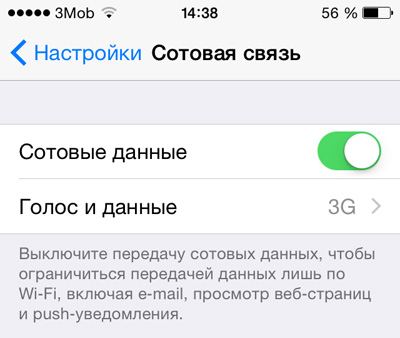
Если вы в данный момент времени вообще не планируете пользоваться интернетом, то можно просто отключить передачу сотовых данных и быть уверенным, что ни одна программа, ни один сервис не смогут передать ни одного бита. Делается это в «Настройки» — «Сотовая связь». Просто отключите «Сотовые данные».
3. Отключите фоновые обновления
Фоновые обновления используются приложениями для автоматического обновления данных. Это, безусловно, полезная возможность. Однако обновления могут поглощать слишком уж много трафика. Так что лучше зайдите в «Настройки» — «Основные» — «Обновление контента» и отключите там фоновое обновление для каждого приложения по отдельности. А то и вовсе запретите такую возможность (самый верхний переключатель).
4. Отключите push-уведомления
Следует отметить, что push-уведомления не только активно поглощают интернет-трафик, но и оказывают дополнительную нагрузку на заряд аккумулятора. Для того чтобы их отключить, зайдите в «Настройки» — «Уведомления». В открывшемся списке открываете нужное приложение и отключаете приём уведомлений.
5. Пользуйтесь режимом для чтения в Safari
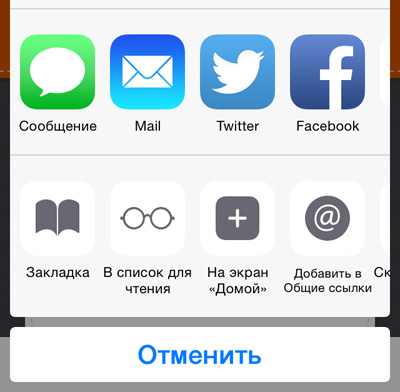
Вам нужно ознакомиться по дороге с содержимым некоторых веб-страниц? Прежде чем выходить из зоны действия Wi-Fi, внесите их в список для чтения и Safari сохранит их содержимое на накопителе устройства. После чего спокойно отключайте интернет, как это описано в «Совете 2» и отправляйтесь в дорогу. Для того чтобы сделать это, откройте нужную страницу, затем воспользуйтесь кнопкой «Отправить». В открывшемся списке выберите кнопку «В список для чтения».
6. Настройте iTunes, App Store и iCloud
Зайдите в «Настройки» — «iTunes Store, App Store» и отключите там «Использовать сотовые данные». Это не позволит устройству автоматически скачивать контент, который подчас «весит» отнюдь немало.
Также не лишним будет зайти в «Настройки» — «iCloud» — «iCloud Drive» и отключить «Использовать сотовые данные» и там.
Полезные ссылки:
9 способов заставить iPhone работать дольше
Как использовать новые возможности камеры в iOS 8
Как скрыть фотографию в iOS 8
Как изменить скорость множественного нажатия кнопки Home у iPhone и iPad
Теги: iOS, iPad, iPhone, uipservice, фото
Цей сайт використовує Akismet для зменшення спаму. Дізнайтеся, як обробляються ваші дані коментарів.






Залишити відповідь